ライフハッカー[日本版]より転載:
プレゼンや発表会でしっかりと見てもらいたい、映画をより大画面で楽しみたいなどといった要望を叶えてくれるプロジェクター。昨今は安価なものもたくさんあり、選択肢も増えていますが小型で持ち運びを前提としたモデルも人気が高まっているようです。今回、姉妹サイトmachi-yaでキャンペーン中のプロジェクター「Pico Cube A(ピコキューブ エース)」を試す機会がありましたので使ってみた感想をお届けしたいと思います。
手のひらサイズだがしっかりとした質感

「Pico Cube A」は5.5cmキューブサイズで手のひらに収まる超コンパクト設計のプロジェクター。ポケットにだって入れて持ち運べるサイズ感です(とはいえ、精密機器なので振動にはご注意を)。また、重量はキャンペーンページによると172gとなっており、iPhoneXS(177g)よりも軽くなっていますが金属製ボディで質感はしっかりとしており、チープな感じはありません。
アクセサリー対応で快適な使用感

「Pico Cube A(ピコキューブ エース)」はBluetoothを搭載しているため、対応マウスなどは無線で利用できますが、USB-A端子も搭載しているため有線機器も利用可能です。今回は普段仕事で利用しているBluetoothではないタイプの無線マウスをドングルと一緒に試してみましたが、ドライバのインストールなども不要で指すだけで簡単に使えました。なお、Youtubeを始めとした内蔵アプリを快適に利用するためにはマウスが必須とのことですが、本体には付属していないので別途用意が必要です。
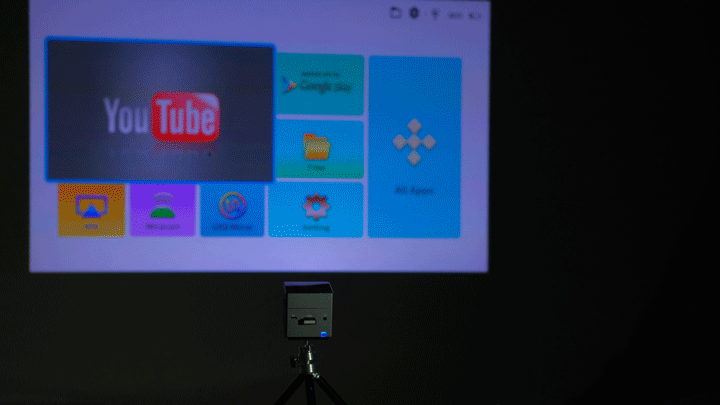
実際にマウスでプリインストールされているYouTubeアプリを起動したところがこちら。画面遷移はスムーズでもっさり感は特にありません。
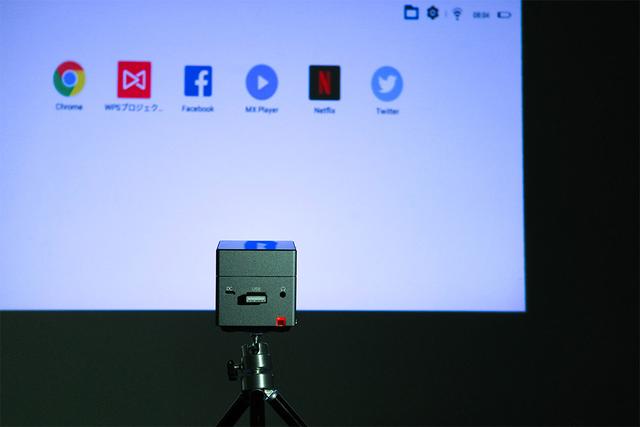
標準でSNSやブラウザなどのアプリもインストール済みですが、その他のアプリはGoogle Play Storeからインストール可能です。
さまざまなデバイスに対応する優れたミラーリング性能
「Pico Cube A(ピコキューブ エース)」はiPhoneやiPad、Macbookに対応するAirPlayとAndroidやWindows10がサポートするMiracastに対応しているため、どの程度使えるかを実験してみました。尚、iPhoneとiPadに限ってはLigthningケーブルでの有線ミラーリングにも対応しています。
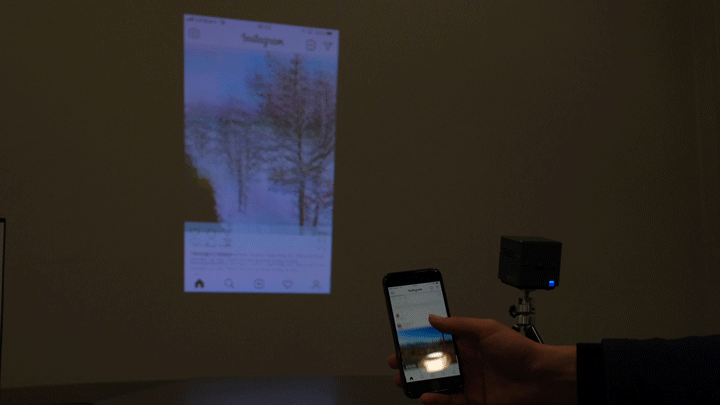
まずは、iPhoneでの有線、無線でのミラーリング比較。Instagramのアプリをスクロールしたところどちらも比較的スムーズですが、AirPlayでのミラーリングは有線に比べてワンテンポ遅延が見て取れます。
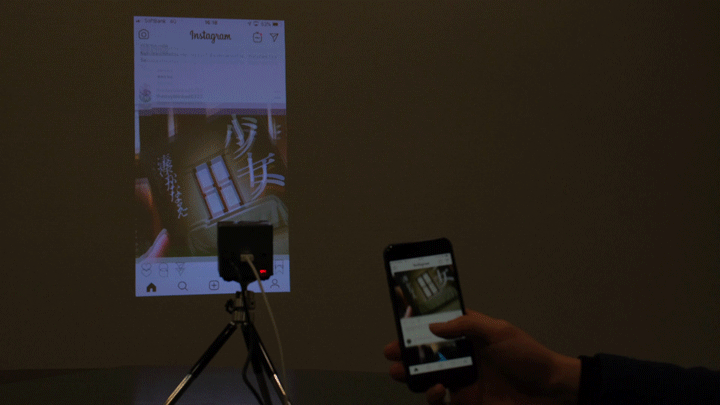
有線でも若干遅延はありますが無線より快適でした。映像鑑賞などには有線でも無線でも問題ありませんが、ゲームなどタイミングが重要なものはスマホ本体を見ながら操作した方が確実です。
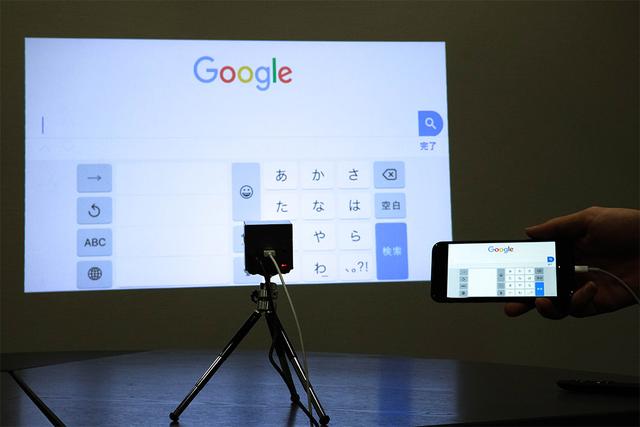
スマホの場合、縦画面時はプロジェクターも縦画面そのままのミラーリングになりますが、横画面にすればこの通りプロジェクター側も大きく全画面表示となります。YouTubeや本体保存の動画なども大きく楽しめますのでご安心ください。
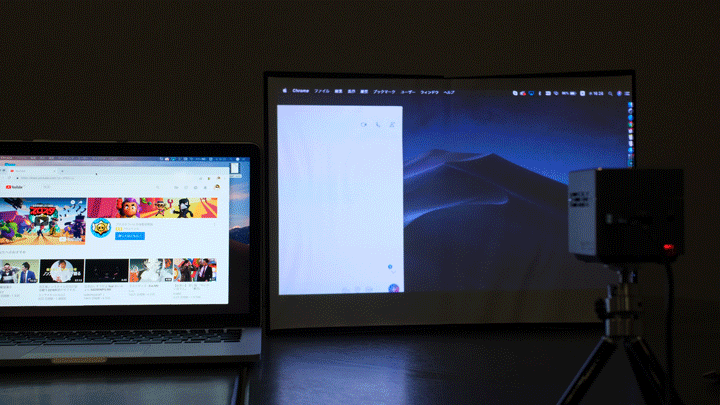
次はMacBook ProをAirPlayで接続してみました。画面はミラーリングモードではなく拡張モードにし、オプションのバインダースクリーンを使っての即席デュアルディスプレイ仕様です。本体スクリーンから拡張した画面へブラウザを移動してみましたが一定の遅延は見られます。映像自体に不満はありませんが、拡張画面をマウスで操作すると遅延でマウスの位置が把握しにくいため、基本は画面複製モードで画面を共有する使い方がオススメです。

同様にWindow10のノートPCでも試しましたが、接続設定を行えばMacBookのAirPlayと同様に簡単に利用できました。ただ、こちらも一定の遅延はあるため、プレゼンなどは複製モードで行った方が快適です。
映像も音も必要十分

画質や音については必要十分という印象。多少明るい場所でもそれなりに投影できましたが、そもそもプロジェクターはある程度暗い空間での利用がメインのため、しっかり照明を落とせば十分に綺麗な映像を楽しめます。また音に関しては重低音が若干苦手な印象を受けましたが、そもそもこのサイズにスピーカーを搭載しバッテリーで駆動するという点がこの製品の特徴なので必要十分だと感じました。映像や音は上を求めればキリがないのも事実ですしね…。
この「Pico Cube A(ピコキューブ エース)」は、現在、クラウドファンディングサイト「machi-ya(マチヤ)」にてキャンペーンを実施中です。本体のみが20%OFFの34,500円(税込・送料込)から、ポーチやバインダースクリーンがセットになったお得なコースが30%OFFの36,200円(税込・送料込)からオーダー可能です。気になる方は以下のリンクからチェックしてみてください。
>>「Pico Cube A(ピコキューブ エース)」のオーダーはこちらから
Source: machi-ya










